[2025 Aktualisiert] Bildschirmzeit ohne Passcode deaktivieren
 Niklas
Niklas- Aktualisiert am 2025-07-24 auf Bildschirmzeit
Apple hat die Funktion "Screen Time" eingeführt, mit der Benutzer ihre Bildschirmnutzung überwachen und Grenzen für bestimmte Apps oder Aktivitäten festlegen können. Was aber, wenn Sie den Passcode für Screen Time vergessen haben und die Funktion deaktivieren möchten?
In diesem Artikel stellen wir Ihnen verschiedene Methoden vor, wie Sie Screen Time ohne Passcode deaktivieren können, damit Sie die Kontrolle über Ihre Bildschirmzeit wiedererlangen.
- Teil 1. Was Sie tun können, wenn Sie Ihren Passcode für die Bildschirmzeit vergessen haben
- Teil 2. Ausschalten von Screen Time ohne Passcode über Apple ID Credentials(iOS 14/13.4 und höher)
- 2.1 Deaktivieren Sie den Bildschirmzeitpasscode über das Abmelden von der Apple IDD
- 2.2 Deaktivieren Sie den Bildschirmzeitpasscode über die Wiederherstellung des Bildschirmzeitpasscodes
- Teil 3. Bildschirmzeit ohne Passcode deaktivieren (Datenverlust)
- 3.1 Deaktivieren Sie den Bildschirmzeitpasscode über iTuness
- 3.2 Deaktivieren Sie den Bildschirmzeitpasscode über den Werksreset
- Teil 4. Bildschirmzeit ohne Passcode ohne Datenverlust deaktivieren
Teil 1. Was Sie tun können, wenn Sie den Passcode für Screen Time vergessen haben
Wenn Sie Ihren Screen Time-Passcode vergessen haben, machen Sie sich keine Sorgen - es gibt mehrere Möglichkeiten, ihn zu deaktivieren. Am einfachsten ist es, den Passcode mit Ihren Apple ID-Anmeldedaten zurückzusetzen. So geht's:
- Schritt 1. Öffnen Sie die App Einstellungen auf Ihrem iPhone oder iPad.
- Schritt 2. Tippen Sie auf Bildschirmzeit.
- Schritt 3. Wählen Sie "Passcode für die Bildschirmzeit ändern".
- Schritt 4. Tippen Sie auf „Passcode vergessen“.
- Schritt 5. Geben Sie Ihre Apple ID E-Mail und Ihr Passwort ein, wenn Sie dazu aufgefordert werden.
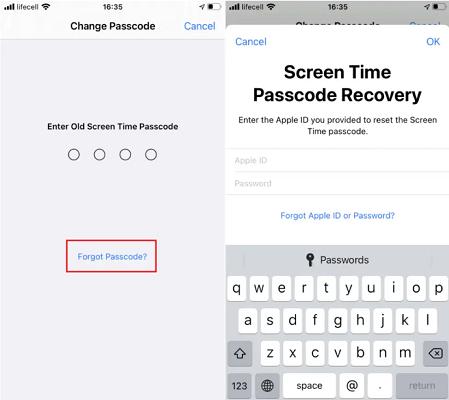
Sobald Sie Ihre Apple ID-Anmeldedaten eingegeben haben, können Sie Ihren Screen Time Passcode zurücksetzen. Diese Methode funktioniert jedoch nur, wenn Sie von vornherein einen Screen Time Passcode eingerichtet haben.
Wenn Sie keinen Passcode eingerichtet haben oder sich nicht mehr an Ihre Apple ID Anmeldedaten erinnern können, gibt es andere Möglichkeiten, Screen Time ohne Passcode zu deaktivieren.
Teil 2. Ausschalten der Bildschirmzeit ohne Passcode über Apple ID Credentials (iOS 14/13.4 und höher)
2.1 Ausschalten des Passcodes für die Bildschirmzeit durch Abmelden von der Apple ID
Wenn Sie wissen möchten, wie Sie Screen Time ohne Passcode ios 15 deaktivieren können, können Sie sich bei iCloud abmelden. Das liegt daran, dass die Screen Time-Funktion mit Ihrem iCloud-Konto verknüpft ist. Hier erfahren Sie, wie Sie die Bildschirmzeit auf dem iPhone ohne Passcode deaktivieren können:
- Schritt 1. Öffnen Sie die iCloud-Einstellungen auf Ihrem iPhone.
- Schritt 2. Klicken Sie auf „Abmelden“.
- Schritt 3. Geben Sie Ihre Apple-Anmeldedaten ein und klicken Sie auf „Ausschalten“.
- Schritt 4. Sichern Sie Ihre Daten in iCloud.
- Schritt 5. Klicken Sie auf „Abmelden“.
- Schritt 6. Öffnen Sie die Einstellungen und gehen Sie zu Bildschirmzeit.
- Schritt 7. Klicken Sie auf „Bildschirmzeit ausschalten“.
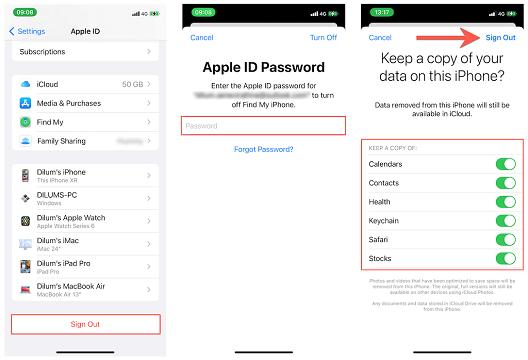

Diese Methode unterstützt nur iOS 14 und höher.
2.2 Deaktivieren des Screen Time Passcodes über Screen Time Passcode-Wiederherstellung
Um Screen Time ohne Passcode zu deaktivieren, können Sie die folgenden Schritte ausführen:
- Schritt 1. Öffnen Sie „Einstellungen“ und wählen Sie „Screen Time“.
- Schritt 2. Doppeltippen Sie auf „Screen Time Passcode ändern“.
- Schritt 3. Anstatt einen Passcode einzugeben, wählen Sie „Passcode vergessen“.
- Schritt 4. Geben Sie Ihre Apple ID und Ihr Passwort ein.
- Schritt 5. Sobald Ihre Anmeldedaten überprüft wurden, geben Sie einen neuen vierstelligen Passcode ein und bestätigen ihn.
- Schritt 6. Sie werden aufgefordert, Ihre Apple ID und Ihr Passwort erneut einzugeben.
- Schritt 7. Kehren Sie zurück zu „Passcode für die Bildschirmzeit ändern“ und wählen Sie „Passcode für die Bildschirmzeit deaktivieren“.
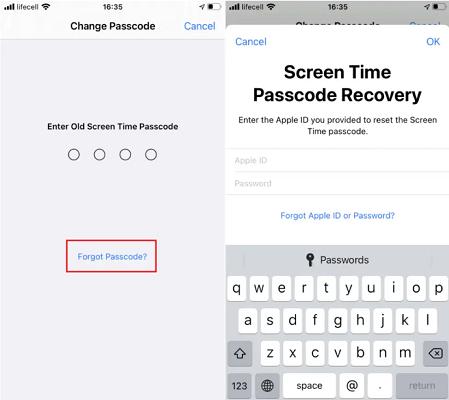
Diese Methode unterstützt nur iOS 13.4 und höher.
Teil 3. Bildschirmzeit ohne Passcode ausschalten (Datenverlust)
Wenn Sie die Bildschirmzeit ohne Passcode deaktivieren, werden alle Inhalte und Einstellungen auf Ihrem iPhone oder iPad zurückgesetzt. Bitte beachten Sie jedoch, dass bei diesen beiden Methoden alle Daten und Einstellungen auf Ihrem Gerät gelöscht werden. Stellen Sie sicher, dass Sie Ihr iOS-Gerät sichern, bevor Sie fortfahren.
3.1 Passcode für die Bildschirmzeit über iTunes deaktivieren
Um die Bildschirmzeit ohne Passcode über iTunes zu deaktivieren, führen Sie die folgenden Schritte aus:
- Schritt 1. Verbinden Sie Ihr iPhone über ein USB-Kabel mit Ihrem Computer und öffnen Sie iTunes auf Ihrem Computer.
- Schritt 2. Geben Sie Ihr Passwort ein, um sich bei iTunes anzumelden.
- Schritt 3. Klicken Sie in der oberen linken Ecke des iTunes-Fensters auf Ihr Gerät.
- Schritt 4. Suchen Sie die Schaltfläche „Wiederherstellen“ auf dem Bildschirm und klicken Sie darauf.
- Schritt 5. Bestätigen Sie Ihre Entscheidung, indem Sie erneut auf „Wiederherstellen“ klicken.

3.2 Screen Time Passcode über Werksreset deaktivieren
Um Screen Time ohne Passcode über die Werkseinstellungen zu deaktivieren, führen Sie folgende Schritte aus:
- Schritt 1. Starten Sie die App Einstellungen auf Ihrem Gerät.
- Schritt 2. Tippen Sie auf "Allgemein" und scrollen Sie ganz nach unten, um "Zurücksetzen" zu finden.
- Schritt 3. Tippen Sie auf "Alle Inhalte und Einstellungen löschen".
- Schritt 4. Befolgen Sie die Anweisungen auf dem Bildschirm, um mit dem Zurücksetzen fortzufahren.
Nach dem Zurücksetzen Ihres Geräts ist Screen Time deaktiviert, und Sie können es bei Bedarf wieder einrichten.
Teil 4. Screen Time ohne Passcode ohne Datenverlust deaktivieren
4.1 Ausschalten des Passcodes für die Bildschirmzeit mit UltFone iOS Screen Unlock
UltFone iOS Screen Unlock hilft Ihnen dabei, die Bildschirmzeit ohne Passcode auf Ihrem iPhone im Handumdrehen zu deaktivieren. Ohne Datenverlust unterstützt das Tool alle iOS-Versionen und iPhone-Modelle, so dass Sie es unabhängig von Ihrem Gerät verwenden können.
Hier erfahren Sie, wie Sie die Bildschirmzeit auf dem iPhone ohne Passcode mit UltFone iOS Screen Unlock:
Schritt 1 UltFone iOS Screen Unlock herunterladen und starten
Laden Sie zunächst das Programm herunter und installieren Sie es auf Ihrem Computer. Starten Sie es dann und wählen Sie „Passcode für die Bildschirmzeit entfernen“.

Schritt 2 Verbinden Sie Ihr Gerät
Verbinden Sie Ihr Gerät über ein USB-Kabel mit Ihrem Computer. Wenn Sie dem Computer noch nicht vertraut haben, entsperren Sie Ihr Gerät und tippen Sie auf „Vertrauen“.
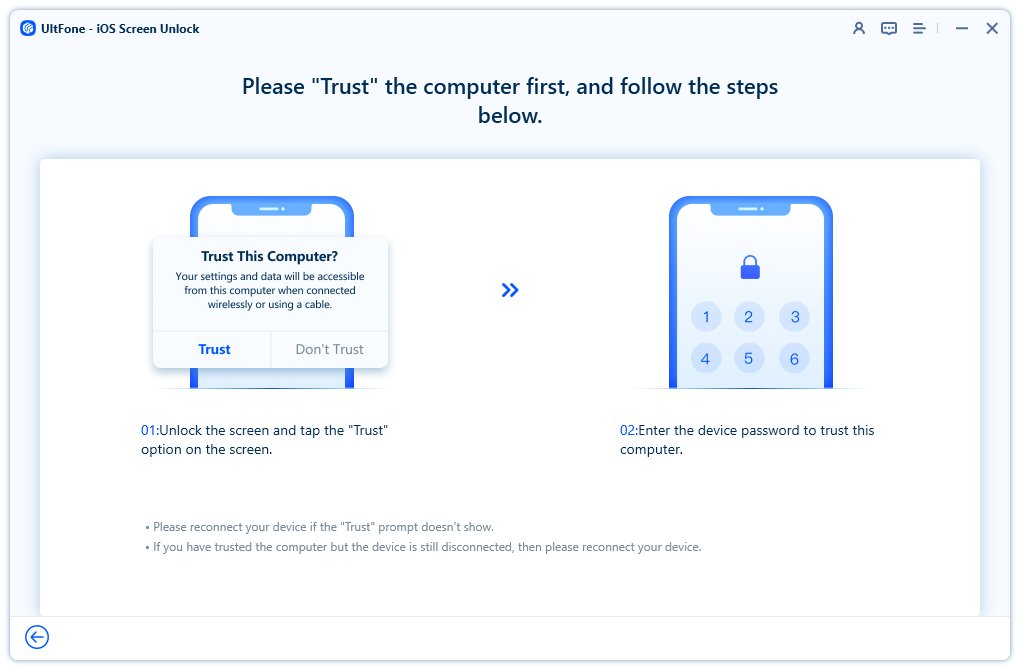
Schritt 3 Deaktivieren Sie Mein iPhone suchen
Deaktivieren Sie Find My iPhone, indem Sie die Anweisungen auf dem Bildschirm befolgen.
Schritt 4 Entfernen Sie den Screen Time Passcode
Klicken Sie auf „Entfernen starten“ und lassen Sie das Programm seine Arbeit tun! In nur wenigen Sekunden wird Ihr Passcode für die Bildschirmzeit entfernt, ohne dass Daten verloren gehen.


Teil 5. Viele fragen auch nach Screen Time ohne Passcode ausschalten
5.1 Was passiert nach 10 fehlgeschlagenen Screen Time Passcode-Versuchen?
Wenn Sie zehnmal hintereinander einen falschen Screen Time-Passcode eingeben, wird Ihr iPhone deaktiviert und die Meldung "iPhone ist deaktiviert, mit iTunes verbinden." angezeigt. Dies ist eine Sicherheitsmaßnahme von Apple, um unbefugten Zugriff auf Ihr Gerät zu verhindern.
| Anzahl von Malen | Anmerkungen |
|---|---|
| 5 aufeinanderfolgende falsche Passcode-Versuche | iPhone wird deaktiviert, versuchen Sie es in 1 Minute erneut |
| 8 aufeinanderfolgende falsche Passcode-Versuche | iPhone wird deaktiviert, versuchen Sie es in 15 Minuten erneut |
| 8 aufeinanderfolgende falsche Passcode-Versuche |
iPhone wird deaktiviert, versuchen Sie es in 15 Minuten erneut |
| 9 aufeinanderfolgende falsche Passcode-Versuche | iPhone ist deaktiviert, versuchen Sie es in 1 Stunde erneut |
| 10 aufeinanderfolgende falsche Passcode-Versuche | Das iPhone ist deaktiviert, verbinden Sie sich mit iTunes |
In diesem Fall müssen Sie Ihr iPhone mit iTunes verbinden und die Anweisungen befolgen, um Ihr Gerät wiederherzustellen und es als neu einzurichten. Denken Sie daran, dass bei der Wiederherstellung Ihres Geräts alle Daten gelöscht werden. Erstellen Sie also vorher ein Backup Ihrer wichtigen Dateien.
Sie können jedoch auch versuchen, UltFone iOS Screen Unlock zu verwenden, um das Problem zu lösen.
Schlusswort
Es kann frustrierend sein, wenn Sie den Passcode vergessen haben und ihn nicht mehr ausschalten können. Zum Glück gibt es mehrere Methoden, mit denen Sie die Bildschirmzeit ohne Passcode ausschalten können.
Eine dieser Methoden ist die Verwendung des UltFone iOS Screen Unlock Programms. Dieses Tool ist benutzerfreundlich, unterstützt alle iOS-Versionen und iPhone-Modelle und stellt sicher, dass alle Ihre Daten während des Prozesses intakt bleiben.
